电脑中如何显示隐藏的文件夹 如何找到电脑中的隐藏文件夹
更新时间:2024-04-10 16:53:45作者:xtyang
在电脑上存储的文件夹中,有些可能会被隐藏起来,不易被用户找到,这些隐藏的文件夹可能包含重要的数据或系统文件,因此找到它们是至关重要的。有时候我们需要访问这些隐藏的文件夹,例如进行系统优化或查找特定文件。如何在电脑中显示和找到隐藏的文件夹呢?下面将介绍几种简单的方法来实现这一目标。
方法如下:
1.首先,我们打开文件夹,在窗口上面的菜单中选择“工具”一项。
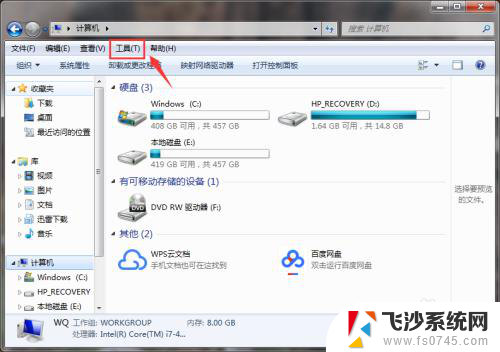
2.如果上方没有那一条菜单栏,我们就点击左上角的“组织”。
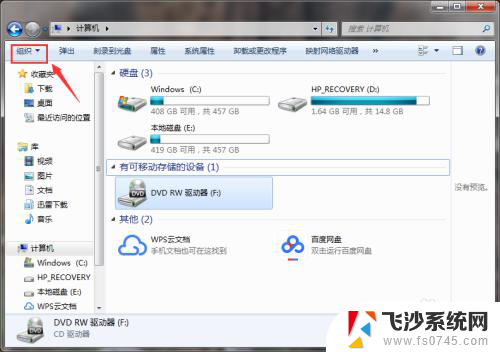
3.在“组织”中选择“布局”,然后选中“菜单栏”一项,就会显示出菜单栏了。
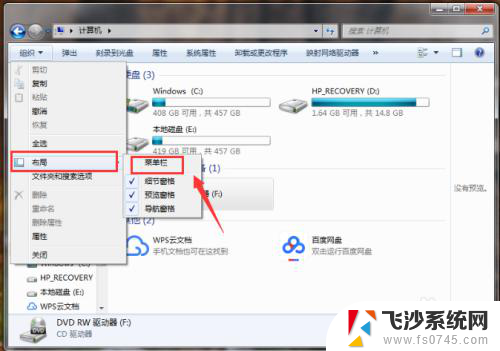
4.然后,我们选中“工具”中的“文件夹选项”,进入界面中。
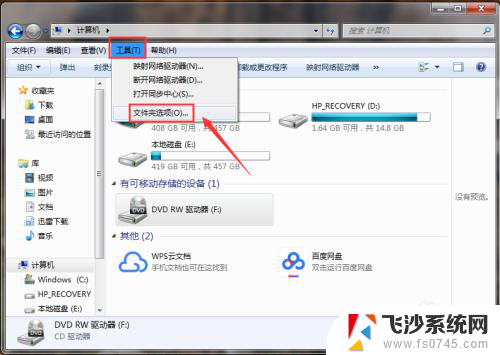
5.在“文件夹选项”窗口中,我们选中“查看”页面。
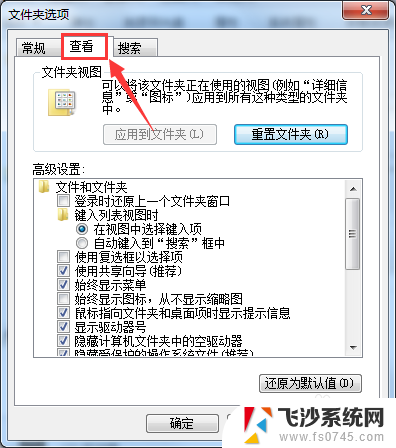
6.在“查看”页面的“高级设置”中,下拉滚动条。找到图中所示的那一项选中,点击确定即可。
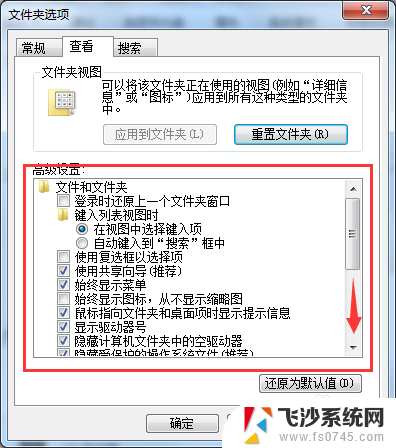
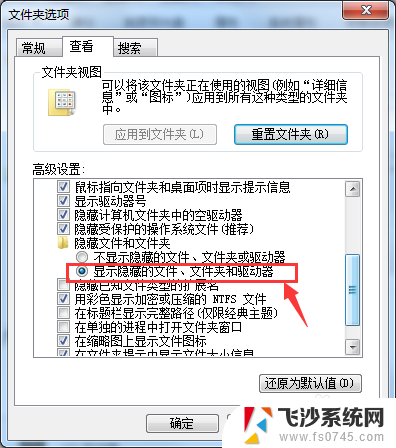
以上是关于如何显示隐藏文件夹的全部内容的说明,如果有任何不清楚的地方,您可以参考小编提供的步骤进行操作,希望对大家有所帮助。
电脑中如何显示隐藏的文件夹 如何找到电脑中的隐藏文件夹相关教程
-
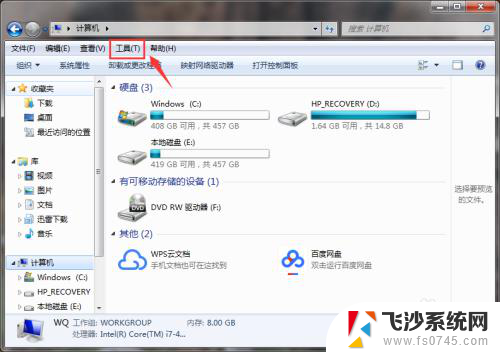 如何看到隐藏文件夹 显示电脑文件夹中的隐藏文件夹教程
如何看到隐藏文件夹 显示电脑文件夹中的隐藏文件夹教程2023-11-30
-
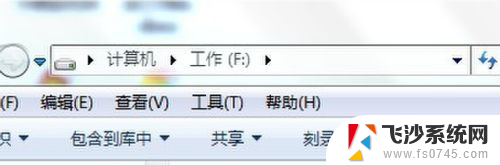 电脑查看隐藏文件夹 如何找到电脑里的隐藏文件
电脑查看隐藏文件夹 如何找到电脑里的隐藏文件2024-03-29
-
 win8隐藏文件夹怎么显示 Win8如何找到隐藏文件夹
win8隐藏文件夹怎么显示 Win8如何找到隐藏文件夹2024-09-08
-
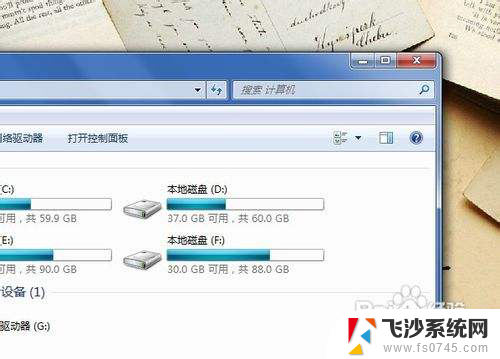 如何查找电脑隐藏的文件 隐藏文件夹的寻找步骤
如何查找电脑隐藏的文件 隐藏文件夹的寻找步骤2024-01-01
- 文件夹隐藏后怎么找出来 如何找出隐藏的文件夹
- 电脑如何设置显示隐藏的文件夹 设置隐藏文件和查看隐藏文件的步骤
- 如何找隐藏的文件夹 文件夹隐藏后怎么查看
- 怎么搜索隐藏的文件夹 怎样找到隐藏的文件夹
- 文件夹隐藏后怎么显示出来 文件夹隐藏后如何恢复
- 怎样寻找隐藏文件夹 怎么找到隐藏的文件夹
- 电脑怎么打印机连接打印机 电脑连接打印机的步骤详解
- excel汇总表怎么取分表数据 Excel 如何合并多个分表数据到总表
- 笔记本没有鼠标箭头怎么办 电脑鼠标箭头消失了怎么回事
- 笔记本连接wifi但是不能上网 笔记本连接无线网络但无法打开网页怎么办
- 戴尔截屏快捷键 戴尔笔记本电脑截图快捷键是什么
- word中如何合并单元格 word文档合并单元格教程
电脑教程推荐
- 1 word上方的横线怎么删除 word文档如何去掉顶部横线
- 2 workstation12 密钥 VMware12虚拟机激活教程
- 3 苹果12pro怎么连接无线耳机 iphone12耳机连接不上怎么办
- 4 windows压缩文件管理器 Windows 10资源管理器怎么压缩文件
- 5 微信怎么设置提醒不显示内容 如何在微信收到信息时不显示消息内容
- 6 电脑qq怎样删除聊天记录 电脑上QQ聊天记录删除方法
- 7 电脑wps无法卸载 wps office彻底卸载步骤
- 8 电脑按什么重启 快捷键让电脑重启的方法
- 9 电脑桌面横屏了,怎么切换回来 电脑显示屏从横屏切换为竖屏的方法
- 10 excel如何忽略错误 Excel如何忽略所有错误